Mungkin laptop Anda pernah mengalami masalah layar berkedip, tidak perlu bingung. Karena masalah ini ada solusinya.
Tentu saja ketika layar laptop sudah berkedip, membuat tampilan layarnya menjadi sedikit berubah dan sangat mengganggu. Terlebih lagi jika Anda harus menyelesaikan pekerjaan dengan laptop tersebut.
Penyebab Layar Laptop Kedap Kedip

Sebelum admin menjelaskan bagaimaan cara mengatasi layar laptop berkedip, sebaiknya Anda harus tahu terlebih dahulu apa penyebabnya. Berikut ini hal-hal yang menyebabkan layar laptop bisa berkedip:
Masalah Driver Grafis
Salah satu penyebab layar laptop bisa berkedip adalah karena driver grafisnya yang sudah rusak. Selain itu driver yang sudah lawas alias tidak pernah diperbaharui.
Driver inilah yang menjadi peran utama dalam mengendalikan dan mengatur seluruh tampilan layar yang ada di laptop atau PC Anda.
Kabel atau Konektor yang Bermasalah
Hal yang membuat layar laptop bermasalah selanjutnya bisa dari kabel atau konektor. Kabel fleksibel yang menghubungkan layar laptop dengan motherboard atau bagian lainnya bisa saja longgar atau rusak, yang dapat menyebabkan flickering pada layar.
Kabel atau konektor yang tidak terhubung dengan baik juga menjadi salah satu sumber masalah layar laptop berkedip.
Masalah Daya Baterai
Penyebab layar laptop kedap kedip selanjutnya adalah karena adanya masalah pada daya baterai. Masalah yang muncul biasanya adalah baterai rusak atau tegangan tidak stabil sehingga menyebabkan flickering pada layar.
Masalah Elektromagnetik
Jika ada gangguan elektromagnetik dari perangkat lain dapat mempengaruhi layar laptop. Maka dari itu, jangan sampai terjadi problem ini jika layar laptop Anda tidak ingin bermasalah.
Cara Mengatasi Layar Laptop Berkedip
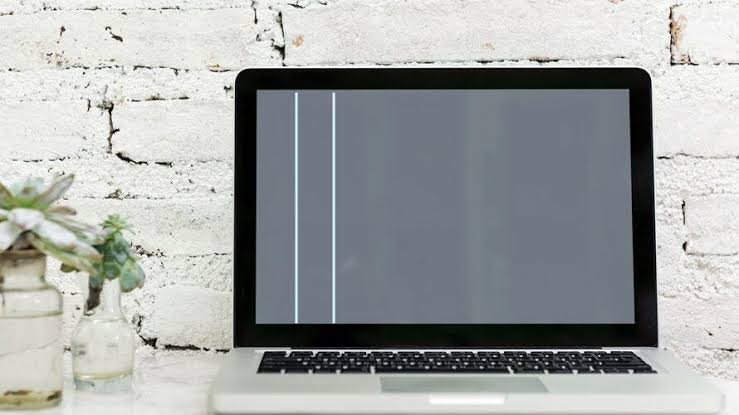
Bagi Anda yang mengalami masalah layar laptop berkedip, ada beberapa hal yang bisa dilakukan untuk mengatasinya yaitu:
Perbarui Driver Grafis
Sesuai penjelasan di atas, salah satu sumber penyebab masalah ini adalah driver grafis yang sudah usang. Maka dari itu, Anda wajib memperbaharuinya ke versi yang lebih baru.
Jika masih belum bisa juga, Anda bisa menginstall ulang driver tersebut dari awal agar kondisinya normal seperti sedia kala. Jika Anda pengguna Windows 11, berikut ini cara memperbaharui driver grafis laptop:
- Tekan icon Windows + R pada laptop Anda.
- Kemudian ketikkan devmgmt.msc lalu tekan enter.
- Klik kanan pada bagian nama driver grafis.
- Klik update driver.
Melalui Task Manager
Anda dapat menemukan solusi layar laptop kedap kedip melalui task manager. Sebab, melalui fitur ini semua aplikasi dan proses yang ada di PC atau laptop bisa termonitor.
Seperti inilah cara mengatasi layar laptop berkedip melalui task manager:
- Buka menu ‘Task Manager’ dengan cara menekan tombol Ctrl + Alt + Delete di keyboard secara bersamaan.
- Pilih menu ‘Task Manager’ yang tampil bersama menu lainnya di layar.
- Jika layar laptop berkedip secara bersamaan dengan beberapa aplikasi di layar, bisa jadi ada masalah dengan software.
- Sementara itu, jika Task Manager hanya berkedip pada beberapa aplikasi dan sebagian layar lainnya tak berkedip, berarti ada aplikasi yang tak kompatibel.
- Untuk mengatasinya, Anda perlu memperbarui atau menghapus aplikasi tersebut.
Update Windows
Update Windows juga bisa Anda lakukan untuk memperbaiki masalah yang ada pada laptop. Karena setelah melakukan update, terjadi permutakhiran sistem operasi untuk menormalkan semuanya seperti sedia kala.
Jika Anda adalah pengguna Windows 11, cara updatenya bisa mengikuti panduan berikut ini.
Mematikan Efek Visual
Beberapa efek visual dapat menyebabkan masalah pada layar sehingga Anda harus mematikannya. Bagaimana caranya?
- Klik kanan pada ikon My Computer.
- Pilih Properties atau System Properties. Klik Advanced system settings.
- Pilih Advanced di jendela yang terbuka lalu klik Settings di bagian Performance.
- Pilih Adjust for best performance atau Custom. Nonaktifkan semua efek visual lalu pilih Apply.
Itulah dia berbagai cara mengatasi layar laptop berkedip. Silakan coba dan Anda akan merasakan perbedaannya.
